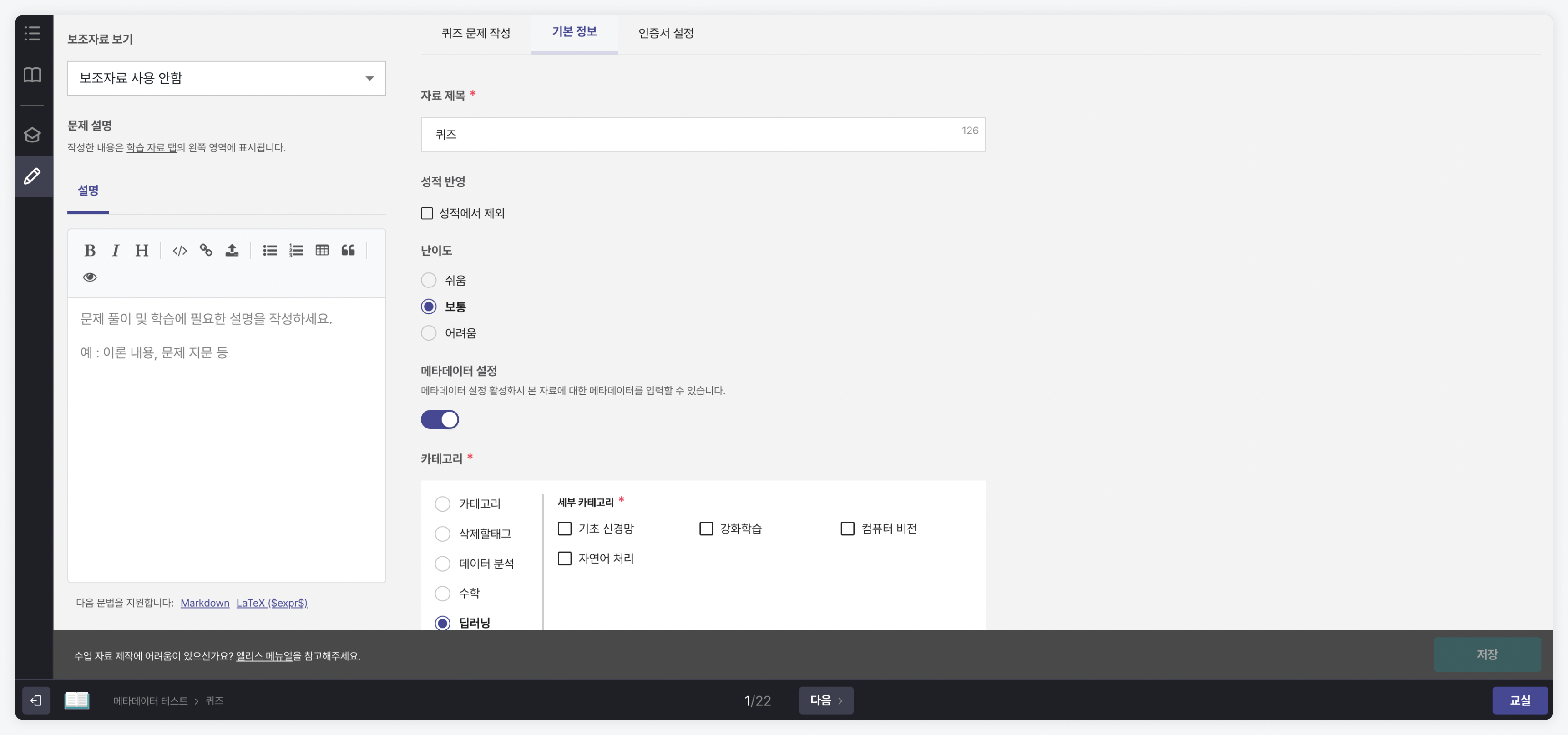수업자료: 메타데이터 입력
수업 및 자료를 직접 제작하는 기관의 경우, 자료 추가 단계에서 메타데이터를 입력할 수 있습니다. 메타데이터 입력 기능을 통해 자료를 체계적으로 관리해 보세요!
메타데이터 입력하기
자료 추가 단계에서 각 자료의 메타데이터를 입력할 수 있습니다.
1. 수업 상세페이지 진입 후 '자료 추가' 버튼을 클릭합니다.
2. 원하는 수업자료 유형을 선택한 후 다음 버튼을 클릭합니다. (설문조사 자료 유형의 경우 메타데이터를 입력할 수 없습니다.)
3. '메타데이터 설정' 섹션 내 스위치 버튼을 클릭하여 기능을 활성화 합니다.
4. 입력 가능한 메타데이터 섹션이 나타나며 자료의 특성에 맞는 값을 입력합니다.
- 카테고리: 자료에 대한 대분류 또는 중분류 속성을 정의할 수 있습니다.
- 세부 카테고리: 자료에 대한 소분류 속성을 정의할 수 있습니다.
- 프로그래밍 언어: 자료에서 직접적으로 다루거나, 지식이 필요한 프로그래밍 언어 속성을 정의할 수 있습니다.
- 예상 소요 시간: 자료 학습 또는 풀이 시간에 대한 예상 소요 시간을 입력할 수 있습니다.
- 난이도: 자료에 대한 난이도 속성을 정의할 수 있습니다. (Level 1 ~ 5단계 옵션 지원)
- 언어: 자료에서 지원하는 언어를 정의할 수 있습니다. (한국어, 영어 및 베트남어 옵션 지원)
- 태그: 자료의 특성을 나타낼 수 있는 태그를 입력할 수 있습니다.
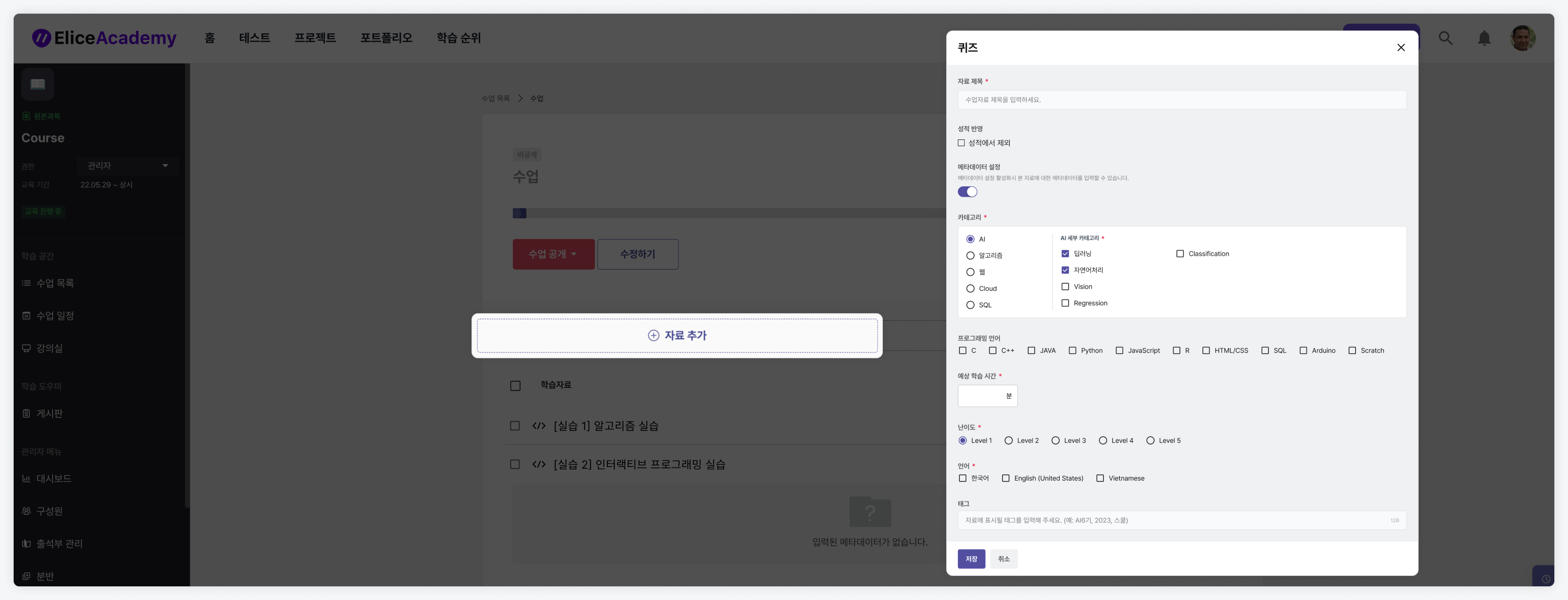
카테고리, 세부 카테고리 및 프로그래밍 언어에 대한 전체 메타데이터 항목은 엘리스그룹에서 관리됩니다. 특정 메타데이터에 대한 추가/수정 작업이 필요하신 경우 엘리스 운영팀(contact@elice.io)에 문의바랍니다.
입력된 메타데이터 확인하기
수업 상세페이지 내 자료 목록에서 각 자료별 입력된 메타데이터를 확인할 수 있습니다.
1. 수업 상세페이지 내 자료 목록에 진입합니다.
2. 각 자료의 우측 화살표 버튼을 클릭하여, 상세 메뉴를 펼칩니다.
3. 각 자료별 입력된 메타데이터를 확인할 수 있습니다.
- 3-1. 입력된 메타데이터가 있는 경우
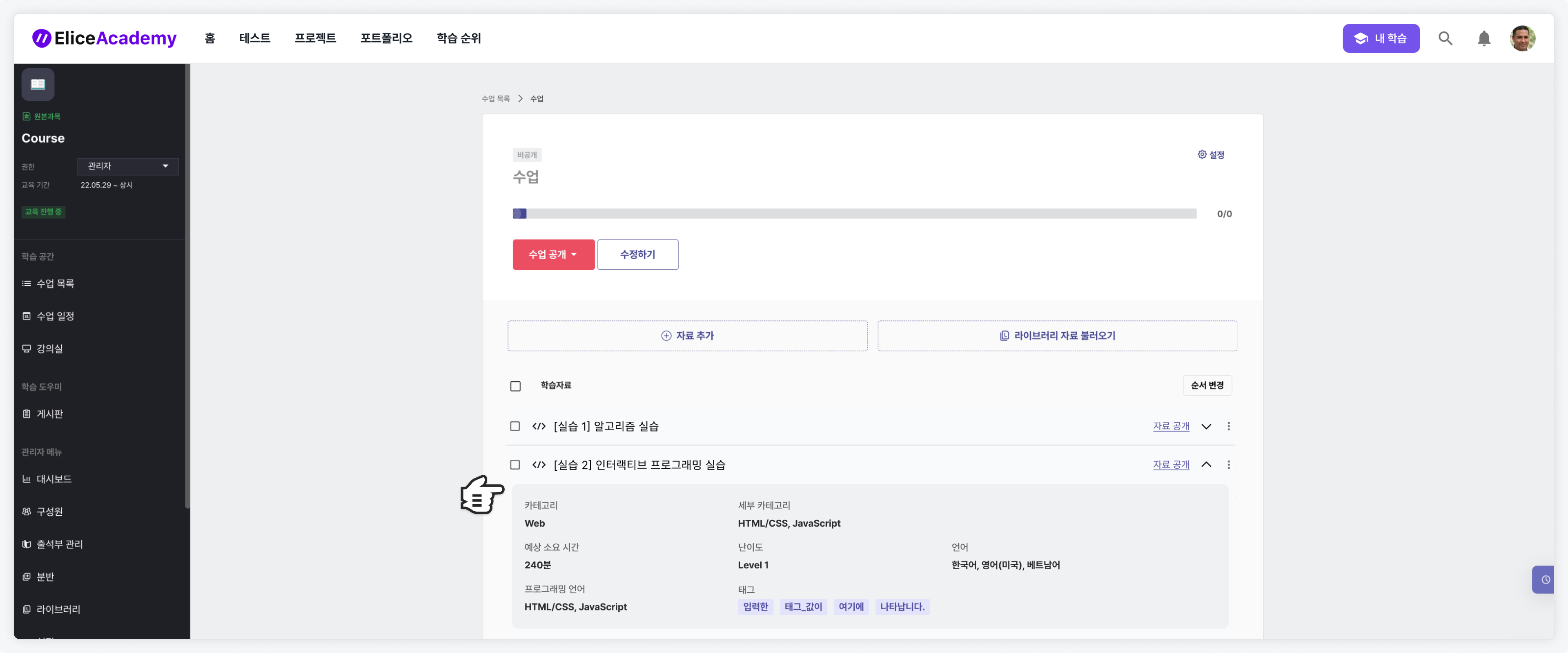
- 3-2. 입력된 메타데이터가 없는 경우
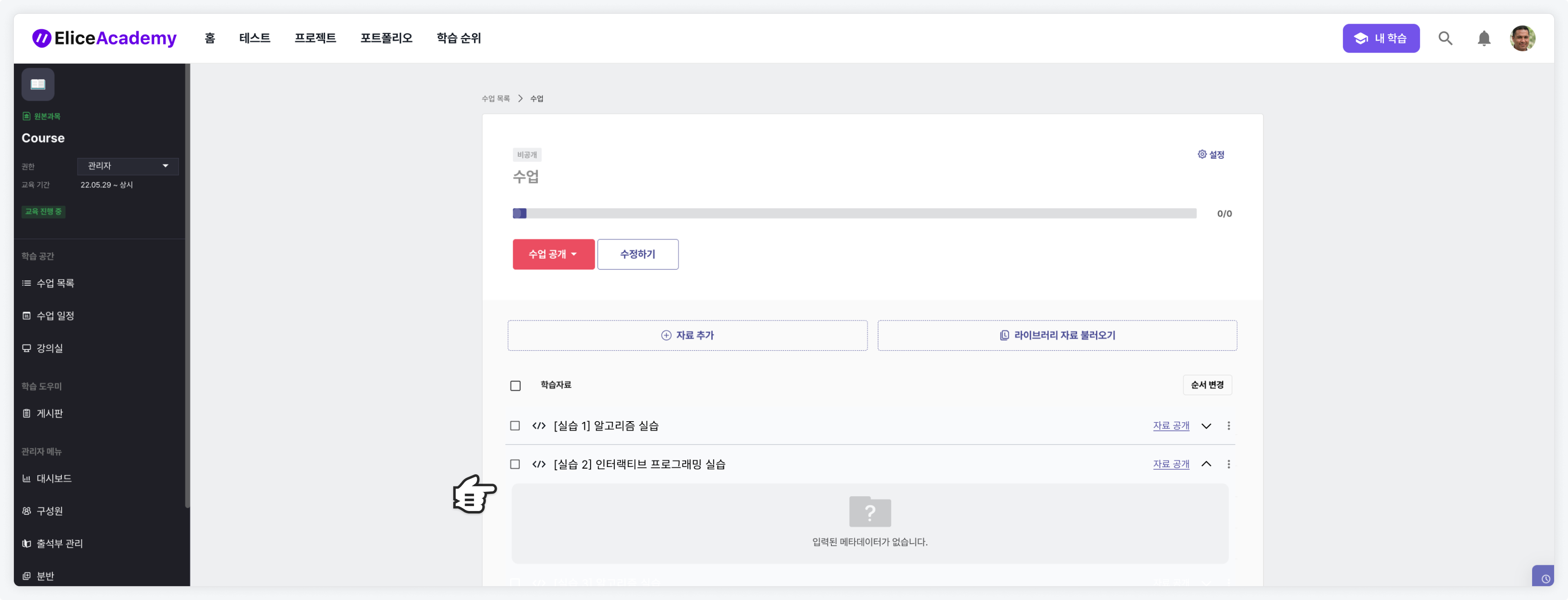
- 3-3. 입력된 메타데이터가 삭제된 경우
특정 카테고리, 세부 카테고리 및 프로그래밍 언어에 대한 메타데이터 값이 삭제된 경우 자료 목록에서도 삭제된 상태로 나타납니다. (메타데이터 삭제는 오직 엘리스 관리자만 가능합니다.)
삭제된 메타데이터가 자료 목록에서 보여질 경우 메타데이터 이름과 "(삭제됨)" 문구가 조합된 형태로 나타납니다. 삭제된 메타데이터가 화면상에 나타날 경우 엘리스 운영팀에 문의해 주시길 바랍니다.

삭제된 메타데이터가 기존 자료에 입력된 경우 예시 이미지
입력된 메타데이터 수정하기
수업 상세페이지 내 자료 목록에서 각 자료별 입력된 메타데이터를 수정할 수 있습니다.
자료 목록에서 수정하기
1. 수업 상세페이지 내 자료 목록에 진입합니다.
2. 각 자료의 우측 더보기 버튼을 클릭합니다.
3. 수정 버튼을 클릭합니다.
4. 입력된 메타데이터를 수정하거나, 메타데이터가 입력되지 않은 자료에 대해 신규 입력을 진행합니다.
5. 저장 버튼을 클릭하여 변경 사항을 저장합니다.
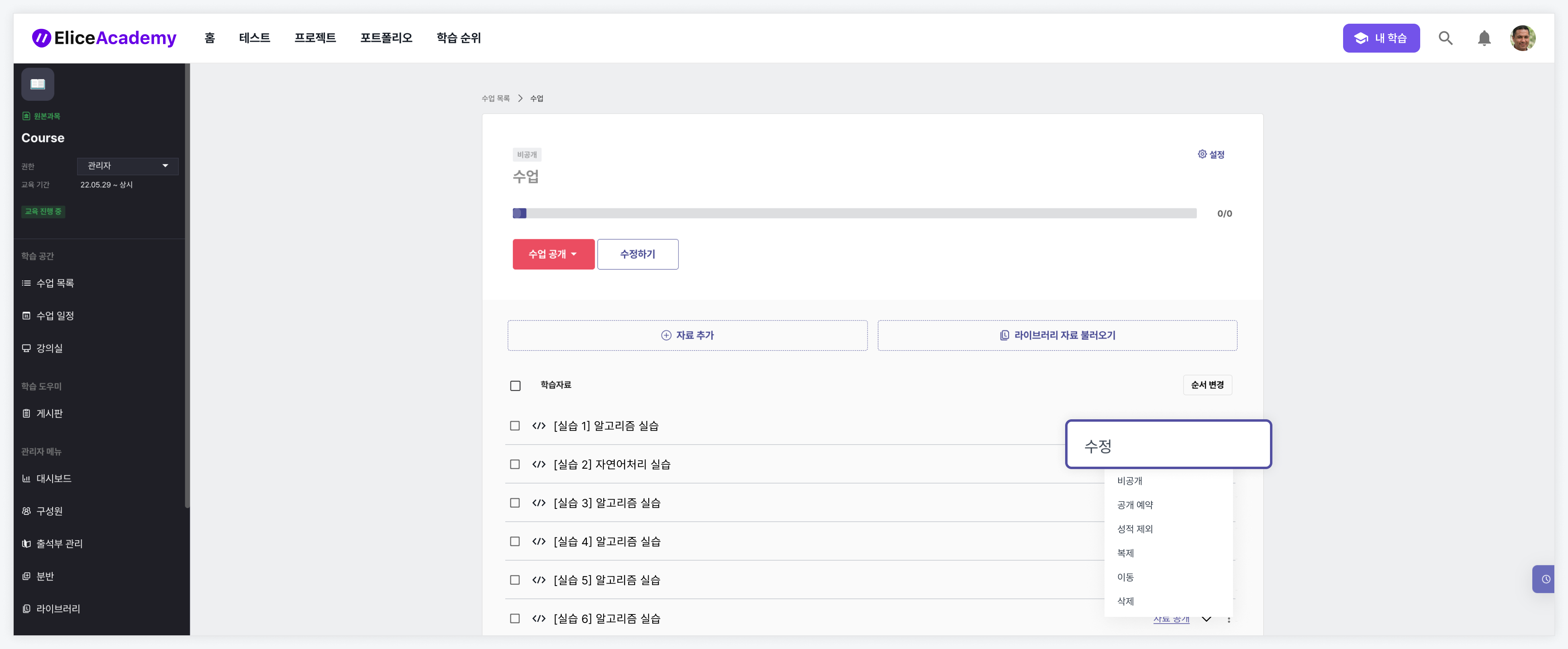
자료 상세페이지에서 수정하기
1. 수업 상세페이지 내 자료 목록에 진입합니다.
2. 각 자료를 클릭하여 자료 상세페이지로 진입합니다.
3. 좌측 하단에 위치한 '자료 수정' 아이콘 버튼을 클릭합니다.
4. 자료 수정 페이지 진입 후 '기본 정보' 탭을 클릭합니다.
5. 입력된 메타데이터를 수정하거나, 메타데이터가 입력되지 않은 자료에 대해 신규 입력을 진행합니다.